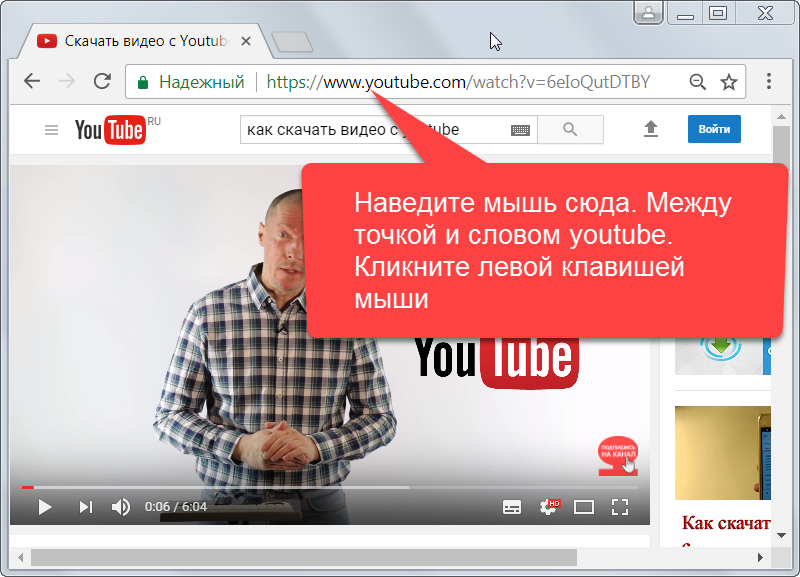Скопировать видео по ссылке: Как скачать видео с любого сайта без дополнительных программ: 9 универсальных сервисов
42 способа загрузить ролик на компьютер или телефон
Добрый день, дорогие читатели! Вы наверняка бывали в ситуации, когда смотрели фильм в vkontakte и хотели его скачать. На первый взгляд, сделать это нереально — мешают существующие в соцсети ограничения. Можно ли скачать видео с вк? В реальности есть много способов. Каждый из них или, по крайней мере, большинство, мы проанализируем в этой статье. Разберем способы установки, особенности работы, проблемы, решения. Вы точно сможете скачать видео с вк бесплатно по ссылке.Читаем.
Содержание
- Как скачать с вк видео
- Прямая бесплатная загрузка без программ
- Способ через HTML-код
- Используем телефон
- Через онлайн-сервисы
- GetVideo.org
- GetVideo.at
- Savefrom.net
- Ssvideo.org
- VkOpt
- ВК загрузчик и savevk.com
- Download-VK-Videos
- Специальные программы
- VKMusic
- Vksaver
- GetVideo
- YouTube By Click
- Download Master
- ВидеоМАСТЕР
- VKontakte.
 DJ
DJ - VKAudioSaver
- Freemake Video Downloader
- LoviVkontakte
- Дополнения для браузеров и утилиты VK
- The Flash Video Downloader
- VLC Видео Загрузчик
- Video downloader helper
- VK-Download
- VK Flex
- VKOPT
- Savefrom.net
- VK Music Saver
- MusVK
- MusicSig
- VK Video & Music Downloader
- VK Steam
- Skyload
- Vklife
- Как закачать закрытый файл
- Зачем скачивать видео с вконтакте
- Возможные проблемы при загрузке
- Выводы
Как скачать с вк видео
Тем не менее, лазейки для загрузки роликов всегда существовали и существуют до сих пор.
Выкачать контент можно несколькими способами:
- через html-код;
- установив специальный софт на жесткий диск;
- используя онлайн-сервисы;
- установив браузерные дополнения.
Загрузка может также осуществляться напрямую из соцсети.
Инструкции с подробными объяснениями по использованию каждого из перечисленных способов представлены в нашей статье.
Прямая бесплатная загрузка без программ
Несмотря на то, что разработчики и администрация соцсети ограничивают возможность закачки медиа контента с сайта, до последнего времени существовала лазейка, позволяющая обойти введенные ограничения.
Смысл этого способа — войти с компьютера или ноутбука в мобильную версию вк.
Для этого нужно:
- зайти под своим аккаунтом в соцсеть;
- в адресной строке перед vk поставить английскую букву m;
- подобрать кино;
- запустить просмотр;
- нажать правой клавишей мыши и выбрать опцию «сохранить видео как;
- указать, где будет храниться видеоматериал, и подтвердить действие.
Способ через HTML-код
Следующий способ закачки, через html код, на первый взгляд может показаться трудным, но если внимательно прочитать инструкцию, справится с ним любой пользователь.
Алгоритм такой:
- зайти в vk под своей учеткой;
- подобрать ролик;
- нажать правой клавишей мыши, в открывшемся меню кликнуть «копировать код для встраивания»;
- открыть текстовый редактор и вставить код.
 Сделать это можно в MS word, блокноте;
Сделать это можно в MS word, блокноте; - из кода скопировать адрес после символов «src=». Кавычки не копировать;
- открыть браузер и вставить адрес в строку поиска;
- на открывшейся странице найти адрес видеофайла. Для этого нужно перейти к просмотру исходного кода, нажав ctrl+u. Для поиска нажимают ctrl+f и расширение mp4;
- выделить найденный адрес, нажать правой клавишей мыши, в открывшемся меню отметить «перейти по адресу….»;
- в еще одной открывшейся вкладке кликнуть правой кнопкой мышки и щелкнуть «сохранить видео как…».
Алгоритм помогает легко и быстро получить нужное видео, клипы, презентации из vkontakte.
Используем телефон
Видеоклипы можно закачать в телефон. В дальнейшем их просматривают на мобильнике или закачивают на любое другое устройство.
Для закачки на смартфон существует несколько способов:
- скачивание в соответствии с любым алгоритмом сначала на пк, а потом копирование на телефон;
- напрямую с мобильного приложения.
 Для этого нужно зайти в vk с телефона, подобрать ролик, с помощью правой клавиши мыши кликнуть на «копировать». Затем открыть обозреватель, в адресную строку вставить ссылку, перейти по ней. Кликнуть «скачать видео» в меню, появившемся после нажатия правой кнопки мыши. При использовании android результат появится в папке download. В iphone — в папке «загрузки»;
Для этого нужно зайти в vk с телефона, подобрать ролик, с помощью правой клавиши мыши кликнуть на «копировать». Затем открыть обозреватель, в адресную строку вставить ссылку, перейти по ней. Кликнуть «скачать видео» в меню, появившемся после нажатия правой кнопки мыши. При использовании android результат появится в папке download. В iphone — в папке «загрузки»; - использование менеджеров загрузки. Для android это advanced downloader manager, для iphone, ipad, ipod с iOS 9 — file manager & browser.
На телефоны с андроид бесплатно устанавливают русифицированный advanced downloader manager. Приложение способно одновременно закачивать до 3 файлов, возобновлять скачку после перерыва, связанного, например, с обрывом связи. Есть опция планирования закачки, сортировки по категориям. Ссылку на загружаемый контент вставлять необязательно, прога способна перехватывать ее из буфера обмена, браузера.
На iphone, ipad, ipod с iOS 9 ставят файловый менеджер file manager & browser на английском языке. Нужно запустить менеджер, через встроенный обозреватель перейти на страницу vk, запустить воспроизведение. Как только появится окошко с предложением закачать кино, подтвердить действие;
Нужно запустить менеджер, через встроенный обозреватель перейти на страницу vk, запустить воспроизведение. Как только появится окошко с предложением закачать кино, подтвердить действие;
- онлайн-сервисы.
Для iPhone подойдет documents от readdle. Прежде, чем приступить к закачке, установить прогу на айфоне. Затем скопировать ссылку на понравившийся ролик в вк, в программе открыть встроенный браузер, вписать адрес getvideo.org, как только откроется страница, вставить ссылку в окно загрузки, щелкнуть по синей стрелке. После формирования новой ссылки для скачивания щелкнуть «скачать».
Для скачивания на андроид используются мобильные версии онлайн-сервисов, работающих на пк, например, getvideo.org, savefrom.net. Все они будут расписаны в следующей главе;
- специальные приложения. Для айфон скачивают «видеоплеер бесплатно». Запустить прогу, выбрать vk, разрешить скачивать видеоролики. Все, что ранее было добавлено пользователем на своей странице в соцсети в избранное, появится в меню программы my videos.
 Остается щелкнуть на облачко и закачать нужное на смартфон. Для андроид рекомендуется «видео вк». Механизм такой: установить и запустить приложение, авторизоваться в вконтакте, предоставить доступ к сообщениям, в видеокаталоге подобрать ролик, качество и перекинуть на комп.
Остается щелкнуть на облачко и закачать нужное на смартфон. Для андроид рекомендуется «видео вк». Механизм такой: установить и запустить приложение, авторизоваться в вконтакте, предоставить доступ к сообщениям, в видеокаталоге подобрать ролик, качество и перекинуть на комп.
Любопытные возможности представляет софт для андроид и iOS kate mobile. Оно является копией vk, позволяет прослушивать аудио, просматривать видео. Есть в ней и функция скачивания.
Чтобы загрузить ролик из mobile, нужно:
- установить менеджер загрузок dvget;
- запустить kate mobile, зайти в «видеозаписи»;
- найти нужную, кликнуть на «воспроизвести, «внешний проигрыватель» и «dvget redactor»;
- выбрать «закачать». Если есть желание отложить скачку, можно нажать «добавить» и перейти к закачке позднее.
Приложением удобно пользоваться, но есть два минуса. Бесплатная версия полна рекламы, избавиться от которой можно, установив платную версию pro.
Второй минус — kate mobile для windows phone не существует.
Через онлайн-сервисы
Удобно скачивать видеоролики с помощью онлайн-сервисов. Работают они на стационарных компах, мобильных устройствах. Не требуют дополнительного софта, не занимают память компьютера или телефона. Ниже представлены наиболее интересные ресурсы.
GetVideo.org
Одним из лучших онлайн-сервисов считается getvideo.org. Связано это с простым, понятным интерфейсом, высокой скоростью скачивания, поддержкой различных форматов. При скачке не требуется регистрация в вк. Имеет инструмент поиска.
Работает он следующим образом:
- открыть страницу сервиса;
- подобрать в соцсети видеозапись, скопировать ссылку на нее в буфер обмена. Она автоматически вставится в строку поиска;
- указать расширение, папку для хранения. Затем нажать «скачать».
GetVideo.at
Сходным образом функционирует getvideo.at:
- копируется адрес url;
- открывается страница сервиса;
- в специальное поле вставляется адрес;
- выбирается файл для скачки;
- сохраняется на устройстве.

Savefrom.net
Для закачивания видеозаписей используют сервис savefrom.net. Понятный интерфейс, выбор форматов, разрешения делает его удобной альтернативой многим аналогичным ресурсам.
Механизм действует так:
- подобрать в своей коллекции запись, скопировать ссылку из строки браузера;
- открыть ru.savefrom.net, нажать ctrl+v;
- указать разрешение — как только это будет сделано, начнется автоматическая закачка.
Скачивая фильм, пользователь иногда выбирает высокое разрешение, а в реальности получает низкое. Еще одно слабое место — слишком навязчивое предложение установить браузерный плагин.
Ssvideo.org
Сходным образом устроена работа на сайте ssvideo.org.
Пользователю необходимо:
- нажать правой кнопкой мыши на видеофайл в vkontakte. В открывшемся меню кликнуть на «выбрать ссылку на видео»;
- открыть сайт сервиса ss video;
- вставить url в пустое поле;
- нажать «скачать».

Ресурс не предлагает каких-либо дополнительных настроек, например, выбора качества.
Дополнение: ssvideo.org временно не работает.
VkOpt
Разработчики vkopt предлагают не онлайн-сервис, а расширение браузера. Непосредственно на сайте закачать и сохранить запись невозможно.
ВК загрузчик и savevk.com
Алгоритм действий на онлайн-ресурсе savevk.com не отличается от других. Также нужно забрать в буфер обмена линк на ролик в вконтакте, открыть страницу сервиса и в нужное поле вставить адрес. Далее кликнуть «получить видеофайл», установить разрешение. Видеоклип сохранится в загрузках.
Легко разобраться с сервисом forhub.io/vk. После вставки адреса на видео, выбирают одну из двух опций скачивания. Для загрузки в хорошем качестве выбирают mp4, отличном качестве — mp4 hd.
Download-VK-Videos
Интернет-сервис, аналогичный всем предыдущим, находится по адресу vkvid.download.
Для скачки необходимо выполнить всего несколько действий:
- найти нужную запись;
- скопировать ссылку на него;
- открыть vkvid.
 download;
download; - в широкое белое поле вставить линк;
- щелкнуть «go»;
- указать качество;
- сохранить запись.
Специальные программы
Не все пользователи любят пользоваться интернет-сервисами.
У них есть недостатки:
- нельзя одновременно качать несколько файлов;
- при разрыве соединения грузить придется заново.
В связи с этим предлагается рассмотреть варианты сохранения клипов с помощью разных прог. Скачивают для vk прогу videosaver с информационных порталов, торрентов.
VKMusic
Vkmusic ориентирован на скачку музыки, фото, видео. Софт — простой в управлении, имеет настройку выбора лучшего качества, горячих клавиш.
После установки:
- открыть прогу;
- найти фильм, скопировать линк;
- добавить ее в соответствующее поле. Добавлять можно сразу несколько ссылок;
- при первом закуске пройти авторизацию. Используется тот же логин и пароль, что и в vkontakte.
 Если закачать нужно контент с аккаунта другого пользователя, вводят его данные;
Если закачать нужно контент с аккаунта другого пользователя, вводят его данные; - выбрать загрузочный файл с нужным разрешением. Чем он тяжелее, тем медленнее качается;
- указать папку и подтвердить сохранение, кликнув «принять».
При загрузке убрать галочку, подтверждающую автоустановку дополнительных программ.
Vksaver
Уже традиционно vkmusic конкурирует с vksaver. Принцип действия этих приложений различен. После установки vk videosaver попадает в автозагрузку и автоматические запускается после того, как будет загружена ОС. Этим обусловлена простота и изящество, с которыми грузятся видеозаписи.
Для скачки нужно:
- установить прогу, при этом убедиться, что дополнительно не установились какие-либо проги яндекса;
- перейти на страницу соцсети;
- выбрать записи в видеотеке, со стены;
- кликнуть кнопку s голубого цвета;
- определить качество;
- кликнуть «скачать» и указать путь, где ролик будет храниться.
 На этом все, никаких лишних утилит запускать не нужно.
На этом все, никаких лишних утилит запускать не нужно.
Недостаток vksaver в том, что это приложение не поддерживает защищенное соединений https. Если кнопка «скачать» не появилась, нужно перейти в настройки браузера и снять галочку с защищенного соединения.
GetVideo
Выше был рассмотрен онлайн сервис getvideo.org. Использовать можно и одноименное приложение. Устанавливается бесплатно на пк с видос, телефоны с android. Имеет понятный русскоязычный интерфейс. Эффективно при необходимости быстро выгрузить большое количество файлов. Встроенный плеер позволяет их тут же просматривать.
Работает так:
- скопировать в vk ссылку на нужную запись;
- запустить getvideo;
- вставить ссылку в строку поиска;
- подобрать формат и расширение, например, 720, 1080p, указать адрес хранения;
- щелкнуть мышкой на «скачать», проверить, сохранилось ли видео.
YouTube By Click
Следующий загрузчик способен выгружать кинофильмы двумя способами. Первый — с помощью традиционной вставки ссылки. Второй — путем автоматического обнаружения видеозаписи в в контакте, на ютуб и опции закачивания. Речь идет о youtube by click.
Первый — с помощью традиционной вставки ссылки. Второй — путем автоматического обнаружения видеозаписи в в контакте, на ютуб и опции закачивания. Речь идет о youtube by click.
Среди других функций приложения:
- возможность вытащить видеозаписи, длительность которых составляет больше 20 минут;
- скачка одновременно нескольких роликов;
- закачка запрещенного контента через прокси-сервис;
- выбор качества.
Устанавливается прога бесплатно.
Download Master
Суть двух следующих программ отличается от предыдущих.
Первая — небольшой менеджер загрузок download master. Устанавливается бесплатно. Одновременно закачивает несколько файлов, при этом доступна опция устанавливать приоритет. При необходимости скачку можно приостановить и потом возобновить.
Механизм работы при первом запуске:
- установить download master;
- запустить прогу, перейти в меню «инструменты», выбрать «настройки»;
- перейти в окно «интеграция», отметить «отслеживать url в буфере обмена» и браузеры, которые установлены на компе;
- открыть окно «закачки», указать, куда будут сохраняться записи;
- перейти в «настройки topdownloads», снять отметку с получения новостей о популярных роликах и отключить отправку информации на сервис;
- открыть окно «плагины», перейти в настройки video services.
 Здесь настраивается качество и формат.
Здесь настраивается качество и формат.
Как только все настройки определены и сохранены, приступают к скачиванию. Копируют адрес из обозревателя, вставляют в специальное окно. Оно появляется автоматически. Если этого не произошло, нажать «+», «добавить».
ВидеоМАСТЕР
Отличается от download master видеомастер. Это конвертор позволяет скачать с вк хорошее видео. Прога — платная, на русском языке.
Процедура работы следующая:
- открыть окно «файл»;
- щелкнуть «скачать видео с сайтов», указать вконтакте;
- скопировать и вставить в прогу линк;
- указать качество и место хранения, кликнуть «загрузить».
VKontakte.DJ
Следующая программа для просмотра и сохранения фильмов — vkontate.dj. Предназначена для windows xp-10. Одновременно выполняет несколько задач, например, осуществляет поиск, качает видео.
Программу скачивают бесплатно, важно смотреть, чтобы одновременно не установились ненужные приложения яндекс. Проверяют настройки, например, место хранения, возможность автозапуска. Хранить скачанное можно на рабочем столе, флэшке, яндекс.диске.
Проверяют настройки, например, место хранения, возможность автозапуска. Хранить скачанное можно на рабочем столе, флэшке, яндекс.диске.
Как только прога установится:
- в левом верхнем углу переключиться на видеорежим;
- выбрать вид поиска: простой, у друзей, по группам и вбить название клипа;
- клип можно предварительно просмотреть, затем начинать вытаскивать.
VKAudioSaver
Vkaudiosaver изначально был ориентирован на сохранение файлов в формате мп3, но в настоящее время с его помощью также грузят видеофильмы.
Freemake Video Downloader
На скачивание видеоконтента настроено приложение freemake video download, предназначенное для win xp, 7, 8, 8.1, 10. Доступно на русском и английском.
Дополнительные функции:
- конвертация в форматы, подходящие к psp, android, iPhone, iPod;
- извлечение из видео аудиодорожек;
- выбор качества;
- одновременная закачка нескольких файлов;
- управление процессом — пауза, возобновление, установка приоритетов;
- сохранение на жестком диске, google.
 disc, onedrive, dropbox;
disc, onedrive, dropbox; - возможность поделиться в соцсетях;
- функция родительского контроля.
Перед закачкой фильмов с vk нужно авторизоваться. Только после этого записи со страницы станут доступными.
LoviVkontakte
Забирать клипы с популярной соцсети позволяет плеер «ловивконтакте». Он ставится на пк, ноутбуки с видновс. После установки и перезагрузки компа в vk напротив медиафайлов появляется иконка скачивания. Достаточно на нее щелкнуть, чтобы получить искомую видеозапись.
Если возникли проблемы, нужно снять галочку с опции «всегда использовать безопасное соединение».
Дополнения для браузеров и утилиты VK
Особое место в скачивании видеоконтента занимают браузерные дополнения. Это плагины, которые устанавливаются в web-обозреватель и расширяют его возможности. Многие из них совместимы с большинством известных браузеров — opera, mozilla firefox, google chrome, yandex.браузер.
После установки любого из дополнений появляется иконка, нажимая на которую, скачивается выбранный файл.
The Flash Video Downloader
Плагин the flash video downloader предназначен работать с mozilla firefox. Устанавливается бесплатно, при этом важно ограничить установку каких-либо лишних приложений. По завершении установочного процесса комп перегружают. На панели инструментов должна появиться стрелочка.
Далее:
- войти в соцсеть;
- найти медиафайл, щелкнуть на стрелку. Возможно, появятся рекламные сообщения — их можно закрыть;
- во вновь открывшемся окне выбрать предпочитаемый формат, щелкнуть «скачать» и выбрать путь сохранения.
VLC Видео Загрузчик
С мозиллой также работает дополнение vlc. Чтобы его поставить, запускают установку vlc media player. Во время установочного процесса ставят галочку на «модуль Mozilla». Затем перегружают браузер, проверяют, что дополнение включено и приступают к загрузке.
Video downloader helper
Video downloader helper помогает качать видео не только в браузере mozilla firefox, но и в google chrome. Плагин устанавливается в обозревателе. Затем пользователь открывает страницу вк, выбирает клип, нажимает на стрелку, указывает место хранения.
Плагин устанавливается в обозревателе. Затем пользователь открывает страницу вк, выбирает клип, нажимает на стрелку, указывает место хранения.
Преимущества плагина в том, что с его помощью скачивает сразу несколько записей, при установке дополнительных кодеков формат можно менять во время скачивания.
VK-Download
На chrome рассчитано дополнение vk downloader chrome. Чтобы его установить, переходят в настройки. Здесь выбирают «дополнительные инструменты», «расширения» и «еще расширения». В строке поиска набирают название плагина, устанавливают. Затем можно зайти в vk, выбрать ролик, щелкнуть на стрелку закачки.
VK Flex
С google chrome работает также vk flex. Устанавливается бесплатно. Имеет множество настроек, одна из которых — скачивание видео. После установки появляется соответствующая кнопка. Достаточно на нее нажать, выбрать качество и можно начинать смотреть видео. Скачиваемое хранится на жестком диске.
VKOPT
Браузерное расширение vkopt работает с google chrome, а также opera, mozilla firefox, safari.
Чтобы записать видеоролик, нужно:
- установить плагин. Вытащить его можно бесплатно с различных информационных порталов;
- открыть в vkontakte, перейти видеотеку, подобрать запись;
- в появившемся меню «действия» указать нужное качество;
- запись сохранится в папке «загрузки» с оригинальным названием.
Savefrom.net
Помимо возможности качать контент через онлайн-сервис, savefrom.net предлагает установить расширение для opera, firefox, chrome. яндекс-браузера. При установке выбрать нужно тот обозреватель, который стоит на компе. Установку дополнительных приложений яндекс лучше отменить. По завершении установочного процесса включают расширение. Рядом с каждой записью появится кнопка «скачать». Достаточно нажать на нее, выбрать формат и место хранения.
VK Music Saver
В свою очередь vk music saver выпускается в виде программы и браузерного расширения. Изначально плагин разрабатывался качать музыку. Работает в фоновом режиме. При наличии аудио или видеоконтента на странице, на нее можно щелкнуть правой клавишей мыши и в открывшемся меню кликнуть «download». Затем нажать на нужный файл.
При наличии аудио или видеоконтента на странице, на нее можно щелкнуть правой клавишей мыши и в открывшемся меню кликнуть «download». Затем нажать на нужный файл.
MusVK
Еще два софта разрабатывались для любителей музыки и скачивания mp3, однако, позже превратились в инструмент вытаскивания видео из непокорных соцсетей.
Musvk работает с любым web-обозревателем, ставится без оплаты. Пользователям, которые находятся в соцсети, плагин не надоедает рекламой. Однако при поиске товаров в инете наблюдается перенаправление на сайты партнеров. Избавиться от этого можно, отключив невидимую рекламу.
Чтобы вытащить видео из сети, достаточно навести мышку на название, нажать на стрелочку. При этом в настройках включается и отключается инструмент отображения информации о качестве, размере.
MusicSig
С любым браузером работает и musicsig. Расширение позволяет качать один или несколько роликов одновременно. Есть функция блокировки рекламы.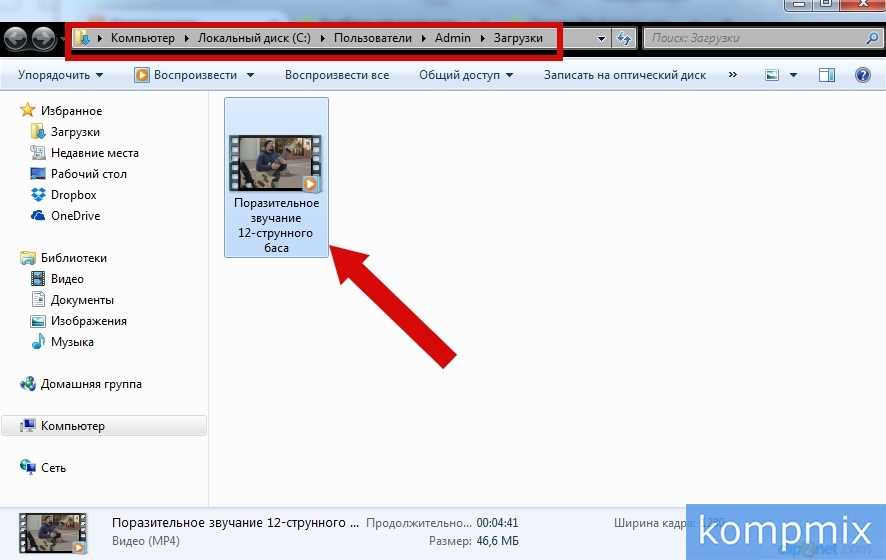
VK Video & Music Downloader
Расширение предназначено для google chrome.
Есть 2 способа скачивания:
- с помощью мышки, щелкнув на значок загрузки;
- используя горячие клавиши alt+option, alt+ctrl+K.
VK Steam
Только на опере работает крохотное расширение vk steam (всего 47 Kb). Зато skyload и vklife совместимы со всеми существующими веб-обозревателями.
Skyload
Skyload позволяет выбирать качество, размер скачиваемого.
Киноролики скачиваются двумя способами:
- непосредственно на сайте соцсети;
- менеджер загрузок, в котором есть список всего, что когда-либо грузилось на пк.
Vklife
Vklife выпускается в виде расширения и программы. Работает на андроидах и айфонах. После установки рядом с названием видео появляется значок закачивания. Достаточно нажать, чтобы получить нужный медиафайл.
Как закачать закрытый файл
Все описанные способы прекрасно подходят, чтобы грузить на пк клипы, находящиеся в открытом доступе. Не так просто закачать скрытый контент из личных сообщений или закрытых групп.
Не так просто закачать скрытый контент из личных сообщений или закрытых групп.
В этом случае работают следующие способы:
- открыть видеофайл, предварительно просмотреть, скачать через мобильник;
- через html-код;
- установить internet download manager;
- с помощью некоторых браузерных расширений, например, video download helper.
Контент, удаленный из личных сообщений, восстановить не удастся.
Зачем скачивать видео с вконтакте
Сегодня трудно представить жизнь без кино. В этом формате записывают и просматривают художественные и мультипликационные фильмы, музыкальные клипы. Это делает жизнь пользователей богаче, знакомит с новинками культуры, творчеством музыкантов, режиссеров, актеров.
В последнее время стали популярны видеоролики с инструкциями к новым и старым программам. Наглядная демонстрация возможностей позволяет быстро научиться их использовать, освоить тонкости работы, функции.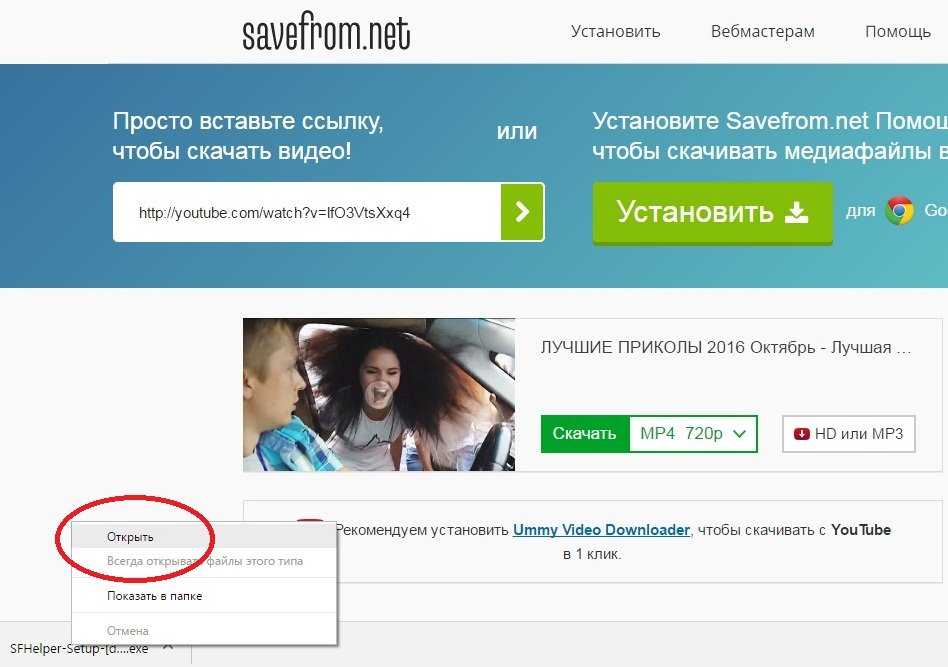 Часто эти ролики является аналогом обычного учебного процесса
Часто эти ролики является аналогом обычного учебного процесса
Вся эта разнообразная информация попадает в vkontakte. Часто недостаточно просмотреть полезный, необычный, интересный ролик, возникает желание его сохранить, поделиться с друзьями, использовать в презентациях, докладах. Тут возникает проблема — просто так записать ролики с вк нельзя. Основная причина — разработчики соцсетей соблюдают законодательство по защите авторских прав. Убрав возможность скачивания, защищают права создателей или их обладателей.
Возможные проблемы при загрузке
Не всегда процесс закачивания происходит гладко.
Проблемы возникают по следующим причинам:
- слабый интернет. Процесс скачки прервался, запись не сохранилась. После восстановления связи можно начать установку заново. Второй вариант — качать через софт. В прогах есть функция возобновления скачки;
- при установке некоторых прог, использовании онлайн-сервисов требуется небезопасное соединение. В настройках убирают галочку с «безопасного соединения»;
- программы, расширения скачаны с ошибками.
 При постоянно возникающих проблемах софт переставляют;
При постоянно возникающих проблемах софт переставляют; - скачиваемого файла нет. Нужно поискать другой;
- указывается высокое разрешение, в результате скачивается низкое. Найти другую запись или воспользоваться другим софтом.
Выводы
ВКонтакте — популярная социальная сеть, источник богатого выбора видеофильмов, клипов, роликов. Соблюдение закона об авторских правах ограничивает возможности пользователей — им доступен только просмотр видеоконтента.
Скачивание возможно через мобильную версию, html-код, с помощью онлайн-сервисов, браузерных дополнений, приложений, устанавливаемых на пк, ноутбук. Большинство инструментов имеют богатый выбор функцией, например, определение формата, качества. Софт, устанавливаемый на пк, ноутбуки, позволяет одновременно качать несколько файлов, прерывать и возобновлять скачку.
При возобновлении проблем проверяют связь, работоспособность приложений, наличие загрузочного файла. Если в процессе чтения у вас возникли вопросы, связанные с другими темами, программами, посмотрите на сайте – мы надеемся, что вы найдете ответы на любой вопрос.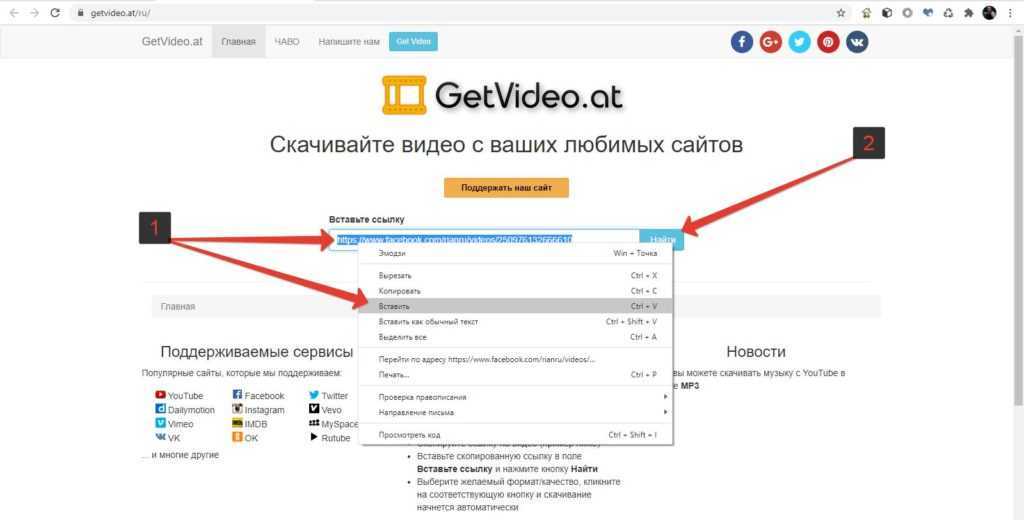
Как скачивать видео с Youtube на Macbook? Ответ от iCover.ru
Ответ:
Хотя официально YouTube и не приветствует оффлайн-просмотр видеороликов с их сайта, загрузить видеоролик с YouTube на компьютер можно множеством способов. Вместо сложных способов с извлеканием просмотренного ролика из кеша браузера на помощь пришли как отдельные программы для загрузки видео, так и специальные дополнения для браузеров.
К сожалению, множество программ для «быстрой загрузки роликов с YouTube» заражены вирусами и устанавливать их просто небезопасно. Рассмотрим другой вариант, загрузка видеороликов при помощи дополнений для браузеров и способ загрузки без установки дополнений, при помощи стороннего сайта.
Одним из способов является установка дополнения от сайта «SaveFrom.net». В зависимости от вашего браузера, установленное дополнение позволит вам скачивать видеоролики не только с YouTube, но с и других популярных сайтов (например Vimeo) и социальных сетей (VK, Facebook, Одноклассники). Загрузить дополнение для вашего браузера можно по этой ссылке.
Загрузить дополнение для вашего браузера можно по этой ссылке.
При использовании этого плагина, ссылки на загрузку видеороликов в различном качестве (и различных форматах) появляются сразу под видеороликами. Достаточно только обновить страницу после его установки.
Кроме того можно просто скопировать адрес необходимого ролика с YouTube и загрузить ролик перейдя на сайт ru.savefrom.com. На заглавной странице сайта есть специальное поле — вставьте в него URL-адрес вашего видеоролика, после чего нажмите кнопку «Скачать».
Другим быстрым способом является подстановка перед адресом необходимого YouTube-видео сокращенной ссылки на сторонний сайт, что позволит загрузить видео с текущего:
Если ссылка на необходимый видеоролик выглядит как:
youtube.com/watch?v=YOcmSsBfafg достаточно лишь дописать «ss» перед адресом видео (URL для загрузки будет иметь вид: ssyoutube.com/watch?v=YOcmSsBfafg). Обратите внимание что таким образом вы переходите с YouTube на сайт ssyoutube.com. После загрузки ролика вернитесь на YouTube для дальнейшего просмотра видеороликов.
Обратите внимание что таким образом вы переходите с YouTube на сайт ssyoutube.com. После загрузки ролика вернитесь на YouTube для дальнейшего просмотра видеороликов.
Совсем не обязательно останавливаться именно на этом решении — вы можете посетить магазины дополнений для вашего браузера и подобрать тот плагин, который вам понравится больше. В любом случае использование плагинов вместо отдельных программ (особенно для Windows) более безопасное и простое решение для загрузки роликов с YouTube.
Понравился ответ? Поделитесь с друзьями:
Другие вопросы по теме
Как вернуть ноутбук к заводским настройкам?
Как подключить Macbook к компьютеру?
Как настроить IP-камеру?
Как проверить работает ли микрофон на Macbook?
Как изменить курсор мыши на Windows 7?
Как раздать интернет с ноутбука?
Как включить видеокарту на ноутбуке?
Как обновить ОС на Macbook?
Как проверить микрофон на компьютере?
Как подключить два монитора к компьютеру?
Cмотреть все вопросы категории >
Facebook Video Downloader — Скачать видео FB онлайн
Как скачать видео с Facebook?
Процесс загрузки видео с Facebook довольно прост, и мы не усложнили его. Таким образом, вы не будете испытывать стресс при использовании загрузчика видео с Facebook. Ниже вы найдете несколько простых шагов для загрузки видео, историй и роликов с Facebook.
Таким образом, вы не будете испытывать стресс при использовании загрузчика видео с Facebook. Ниже вы найдете несколько простых шагов для загрузки видео, историй и роликов с Facebook.
Загрузка видео с Facebook
- Прежде всего, вам нужно придумать ссылку на видео с Facebook.
- После этого необходимо вставить ссылку в данное поле.
- После этого вам нужно будет нажать на кнопку «Скачать».
- Как только ссылка окажется в конце инструмента, он начнет загрузку видео для вас.
- Видео будет доступно для скачивания через несколько секунд.
Не знаете, как получить ссылки на видео в Facebook?
Существует два способа копирования ссылок для загрузки видео с Facebook:
- Если вы видите «видео», щелкните правой кнопкой мыши и выберите «Копировать адрес ссылки».
- Или, если вы не видите «видео», щелкните правой кнопкой мыши дату (например, 26 августа, 8:07), а затем «Копировать адрес ссылки».
 Видео с Facebook, процесс загрузки истории с Facebook также довольно прост.
Видео с Facebook, процесс загрузки истории с Facebook также довольно прост. - Вам нужно будет предоставить ссылку на историю Facebook для онлайн-загрузчика видео с Facebook.
- Ссылка должна быть вставлена в указанное поле.
- После того, как вы ввели ссылку, необходимо нажать на кнопку «Скачать».
- После того, как инструмент обработал видео, вы можете загрузить историю Facebook на свое устройство.
Загрузка роликов Facebook
Процесс загрузки роликов Facebook также довольно прост.
- Вам необходимо скопировать ссылку на ленту Facebook.
- Вставьте в указанное поле.
- Нажмите кнопку «Загрузить».
- Инструмент загрузит для вас видео из Facebook, например.
СКАЧИВАЙТЕ НЕОГРАНИЧЕННОЕ ВИДЕО НА FACEBOOK — БЫСТРО, БЕСПЛАТНО, ПРОСТО!
Вы когда-нибудь хотели загрузить свои любимые видео с Facebook, чтобы смотреть их в любое время в автономном режиме?
Если да, то будьте готовы отметить его в своем списке желаний.

Наш Fb Video Downloader делает довольно хорошую работу, не только помогая вам загружать видео с Facebook, но и гарантируя, что весь процесс будет легким и невероятно простым.
О FACEBOOK VIDEO DOWNLOADER BY SMALL SEO TOOLS
Этот загрузчик FB не требует установки какого-либо программного обеспечения или приложения на ваш компьютер или мобильное устройство. Все, что вам нужно, это ссылка на видео, которое вы хотите скачать, и вся обработка будет сделана для вас на нашем сайте, так что вам нужно будет только сделать щелчок, чтобы сохранить видео на вашем устройстве.
Когда мы создавали загрузчик Facebook, нашей целью было (и остается) сделать так, чтобы любой человек мог как можно удобнее захватить любимое видео из Facebook и очень быстро преобразовать его в файл для хранения, который будет храниться в их локальном хранилище. .
Таким образом, если вы используете Facebook и увидели видео, которое вам понравилось, все, что вам нужно сделать, это просто зайти на эту страницу и скачать видео как можно быстрее, а затем вернуться обратно, чтобы продолжать делать то, что вы делаете на Facebook.

Это, безусловно, лучший и самый быстрый инструмент для загрузки видео с Facebook, с которым вы когда-либо сталкивались.
Как быстро? Наша система оснащена очень уникальным и сложным механизмом преобразования, который загружает, конвертирует и возвращает результат, следуя тому же процессу, который используется в потоковом видео. Такая заземленная система позволяет загружать файл, даже когда обработка на стороне сервера еще не завершена.
Что вы получите
Facebook Video Downloader Online
Видео — самый мощный источник развлечения для пользователей сети; почти все платформы социальных сетей предоставляют это средство общения своим пользователям. Они служат для передачи сильных сообщений через визуальные эффекты. Однако платформы для обмена видео не предоставляют возможности загрузки видео. Вместо этого пользователи должны оглянуться назад и вперед и получить в свои руки загрузчик видео FB.
Загрузчик видео с Facebook от SmallSEOTools здесь, чтобы сопровождать вас.
 Разве это не здорово? Загрузчик видео для Facebook доступен бесплатно и совершенно бесплатно. Поскольку этот загрузчик Facebook представляет собой веб-приложение, все, что вам нужно, — это стабильное подключение к Интернету. Вы можете получить доступ к этому загрузчику видео с Facebook через любой веб-браузер, например Edge, Firefox, Chrome, Opera, Safari и т. д.
Разве это не здорово? Загрузчик видео для Facebook доступен бесплатно и совершенно бесплатно. Поскольку этот загрузчик Facebook представляет собой веб-приложение, все, что вам нужно, — это стабильное подключение к Интернету. Вы можете получить доступ к этому загрузчику видео с Facebook через любой веб-браузер, например Edge, Firefox, Chrome, Opera, Safari и т. д. Facebook Story Saver
Вы также можете загружать истории Facebook по вашему выбору, например. Вы можете легко загружать истории Facebook прямо на свое устройство, не беспокоясь. Заставка истории Facebook имеет интуитивно понятный интерфейс, который не требует от вас каких-либо трудоемких процессов. Получение выбранных вами историй Facebook в локальном хранилище больше не проблема.
Facebook Reel Downloader
Facebook Reels — относительно новое средство для обмена визуальным контентом на Facebook, и мы разработали расширенный загрузчик видео FB, который поможет вам загружать Facebook-ролики на ваше устройство.
 Процесс загрузки барабанов Facebook довольно прост, и у вас не возникнет никаких трудностей при этом. Для загрузки роликов Facebook просто попросит вас ввести URL-адрес ролика Facebook, который вы хотите сохранить на своем устройстве. Этот простой загрузчик Facebook мгновенно доставит и загрузит нужный ролик на ваше устройство.
Процесс загрузки барабанов Facebook довольно прост, и у вас не возникнет никаких трудностей при этом. Для загрузки роликов Facebook просто попросит вас ввести URL-адрес ролика Facebook, который вы хотите сохранить на своем устройстве. Этот простой загрузчик Facebook мгновенно доставит и загрузит нужный ролик на ваше устройство.Функции Facebook Video Downloader
- Бесплатно для использования
- Без знаки/UP или регистрации
- удобный интерфейс
- Совместимость с All Devices
- Со всеми операционными системами и Browsers
- со всем — одна загрузка видео с FB
- Быстро и эффективно
- Загрузка в один клик
- Результаты в HD-качестве
Загрузка видео с Facebook по ряду причин
Видео самого высокого качества
Многие онлайн-загрузчики видео с Facebook утверждают, что предлагают высококачественные результаты, но их пользователи в конечном итоге получают видео очень низкого качества на своих устройствах.
 Однако это не относится к этому онлайн-загрузчику видео FB, поскольку он поддерживает загрузку видео высокого качества. Этот онлайн-инструмент гарантирует получение видео и загрузку его на ваше устройство в том же качестве, в котором оно доступно по URL-адресу, отправленному пользователем.
Однако это не относится к этому онлайн-загрузчику видео FB, поскольку он поддерживает загрузку видео высокого качества. Этот онлайн-инструмент гарантирует получение видео и загрузку его на ваше устройство в том же качестве, в котором оно доступно по URL-адресу, отправленному пользователем.Поддерживаются все платформы
Вам не нужно приобретать конкретное устройство, чтобы использовать этот загрузчик видео с Facebook. SmallSEOTools поддерживается всеми платформами, и все его утилиты, включая загрузчик видео, доступны из любой точки мира. Независимо от того, используете ли вы устройство Android, iOS, Mac, Windows или Linux, вы можете легко получить доступ и использовать этот загрузчик видео для Facebook без каких-либо сбоев.
Нет спама
Спам-данные, рассылаемые серверами на этих устройствах, представляют собой серьезную проблему для людей, пытающихся скачать видео с Facebook в Интернете. Тем не менее, загрузчик видео с Facebook от SmallSEOTools — это надежный инструмент, который обеспечивает безопасный и надежный способ загрузки видео с Facebook.

Просмотр сведений о видео в режиме реального времени
Перед загрузкой видео вы хотите знать, сколько места оно займет и в каком качестве оно будет загружено? Вот где этот онлайн-загрузчик видео FB доказывает свою ценность для пользователей. Вы можете легко просмотреть детали видео в реальном времени после ввода его URL-адреса в этом инструменте. После просмотра деталей вы можете нажать кнопку загрузки, если хотите продолжить, и сохранить видео на своем устройстве.
Предварительный просмотр перед загрузкой
У вас может быть опасение, что загрузчик видео может не получить одно и то же видео и загрузить на ваше устройство несколько разных файлов. Вы не будете страдать от этой неприятности с загрузчиком видео Facebook, предлагаемым на этом веб-портале, поскольку он предлагает вам предварительный просмотр видео, полученного с введенного вами URL-адреса, перед его загрузкой.
Скорость экспресс-загрузки
Онлайн-загрузчику видео с Facebook требуется не более пары секунд, чтобы обработать ваш запрос на загрузку видео с Facebook и передать видео в хранилище вашего устройства.
 Эта утилита не позволит вам тратить много времени на процесс загрузки видео с FB. Вы можете наслаждаться быстрой скоростью загрузки при использовании этой утилиты на SmallSEOTools.
Эта утилита не позволит вам тратить много времени на процесс загрузки видео с FB. Вы можете наслаждаться быстрой скоростью загрузки при использовании этой утилиты на SmallSEOTools.Сравнение
Загрузчик видео с Facebook для ПК/мобильных устройств
Появление этого загрузчика видео с Facebook упростило загрузку видео с Facebook как на ПК, так и на мобильные устройства. Вы можете легко получить доступ к этому загрузчику FB через браузер вашего устройства. Если вы используете этот загрузчик видео FB на ПК, перейдите на сайт Facebook и просмотрите видео, которое хотите загрузить. После этого нажмите кнопку с тремя точками и скопируйте ее URL. Как только это будет сделано, вы можете отправить URL-адрес этого онлайн-загрузчика видео с Facebook и начать процесс загрузки.
Напротив, мобильным пользователям просто нужно открыть приложение Facebook и точно так же скопировать URL-адрес видео, которое они хотят загрузить. Они могут получить доступ к этому загрузчику FB через браузер своего мобильного устройства и ввести URL-адрес желаемого видео.

Facebook Story Saver для ПК/мобильных устройств
Так же, как и загрузчик видео с Facebook, Facebook Story Saver доступен как для настольных компьютеров, так и для мобильных пользователей. Независимо от того, какое устройство вы используете, заставка для истории Facebook проста в доступе и использовании. Мобильные пользователи могут легко просматривать истории Facebook, открыв приложение. Когда дело доходит до загрузки истории Facebook, вам нужно открыть историю, которую вы хотите сохранить, и нажать кнопку с тремя точками, чтобы скопировать ее URL-адрес. Как только это будет сделано, вы можете отправить его в загрузчик историй Facebook на своем мобильном телефоне и получить его непосредственно на свое устройство.
С другой стороны, пользователям ПК необходимо получить доступ к сайту Facebook, а не к приложению. Здесь они могут просмотреть историю, которую хотят загрузить, и нажать кнопку с тремя точками, чтобы таким же образом скопировать ее URL-адрес.
 После этого они могут просто ввести URL-адрес этого загрузчика видео FB и нажать кнопку загрузки, чтобы начать процесс загрузки истории Facebook и загрузить историю Facebook на свое устройство за считанные секунды.
После этого они могут просто ввести URL-адрес этого загрузчика видео FB и нажать кнопку загрузки, чтобы начать процесс загрузки истории Facebook и загрузить историю Facebook на свое устройство за считанные секунды.Загрузчик роликов Facebook для ПК/мобильных устройств
Загрузчик роликов Facebook доступен как для настольных компьютеров, так и для мобильных пользователей. Ролики — это новая среда для обмена контентом в гигантской социальной сети Facebook. Вы можете загрузить ролики Facebook на ПК, посетив Facebook через браузер. Как только вы перейдете на главную страницу своей учетной записи, вы увидите опцию барабана. Нажмите на нее, а затем выберите ролик, который хотите загрузить. Найдя ролик, который вы хотите загрузить, нажмите кнопку с точкой и скопируйте его URL-адрес. Затем вам нужно ввести URL-адрес ролика в этом инструменте, чтобы начать процесс загрузки видео с Facebook.
С другой стороны, если вы хотите загрузить ролик Facebook на свой мобильный телефон, вам нужно открыть приложение, а не сайт Facebook.
 Здесь вам также необходимо получить доступ к барабанам Facebook и изучить ролик, который вы хотите загрузить. Затем вам нужно нажать на кнопку с тремя точками и скопировать ее URL-адрес. После этого вам нужно отправить URL-адрес этого инструмента и нажать кнопку загрузки. В кратчайшие сроки инструмент извлечет нужную катушку и перенесет ее в хранилище вашего устройства.
Здесь вам также необходимо получить доступ к барабанам Facebook и изучить ролик, который вы хотите загрузить. Затем вам нужно нажать на кнопку с тремя точками и скопировать ее URL-адрес. После этого вам нужно отправить URL-адрес этого инструмента и нажать кнопку загрузки. В кратчайшие сроки инструмент извлечет нужную катушку и перенесет ее в хранилище вашего устройства.Частные и общедоступные видео
Загрузчик видео с Facebook гарантирует, что вы получите желаемый контент в кратчайшие сроки. Нашим главным приоритетом является предоставление пользователям доступа к данным, которые уже опубликованы создателями контента. Однако в сценарии есть загвоздка; вам не разрешат загружать видео, ролики и истории, которые являются частными, потому что политика конфиденциальности гиганта социальных сетей довольно строгая, и они не позволят вам загружать видео с Facebook, помеченное как личное. Однако вы можете совершенно бесплатно загружать общедоступные видео с этой платформы.

ЮРИДИЧЕСКАЯ ИНФОРМАЦИЯ
Обратите внимание, что мы НЕ поддерживаем загрузку видео, защищенных авторским правом, то есть видео, авторские права на которые принадлежат другим людям или организациям, без разрешения первоначальных создателей.
Более того, мы НЕ поддерживаем использование видео других людей в коммерческих целях без их явного разрешения. Если вы это сделаете, мы НЕ несем никакой ответственности, даже если вы используете наш сервис для загрузки видео.
Мы рекомендуем нашим пользователям загружать ТОЛЬКО видео, не защищенные авторскими правами, и только для личного использования в автономном режиме, за исключением ваших собственных видео.
Мы не несем ответственности за любые нарушения авторских прав, которые могут возникнуть при использовании этого инструмента.
Вы также можете воспользоваться другими связанными с нами инструментами, включая Конвертер видео в GIF и Найти идентификатор Facebook.
Часто задаваемые вопросы
Нет, вам не разрешено загружать истории, помеченные как частные.
 Однако мы не ставим под угрозу конфиденциальность пользователей, и по этой причине частный визуальный контент нельзя загрузить.
Однако мы не ставим под угрозу конфиденциальность пользователей, и по этой причине частный визуальный контент нельзя загрузить.Загруженные видеофайлы будут сохранены в любой папке, которую вы установили в качестве места сохранения по умолчанию на своем компьютере, планшете или смартфоне.
Получить ссылку на историю для скачивания довольно просто; вам нужно будет нажать на кнопку с правой стороны, состоящую из трех точек. Там вы можете получить ссылку на видео.
Как правило, видео, доступные на Facebook, представлены в формате Mp4 и MOV, а загрузчик видео с Facebook позволяет загружать видео в том же формате, в котором оно опубликовано.
Да, можно. Но сначала вам нужно дождаться завершения прямой трансляции, а затем просто скопировать ссылку и выполнить шаги, описанные выше.
Загрузка роликов FB на Android также довольно проста. Во-первых, вам нужно получить доступ к инструменту из браузера и предоставить ссылку для загрузки видео в локальное хранилище.

Загрузка видеороликов Facebook на ваш iPhone очень проста и удобна. Прежде всего, войдите в загрузчик видео Facebook через браузер своего мобильного телефона и введите URL-адрес, чтобы получить контент непосредственно в локальное хранилище вашего устройства.
Доступно в:
FACEBOOK ЗАГРУЗКА ВИДЕО
FACEBOOK ВИДЕО СКАЧАТЬ
Facebookのビデオのダウンローダ
Загрузчик видео с FACEBOOK
Загрузчик видео с Facebook
FACEBOOK ЗАГРУЗКА ВИДЕО
FACEBOOK скачать видео
ЗАБРОНИРОВАТЬ ВИДЕО СКАЧАТЬ
FACEBOOK视频下载
Как скачать видео с веб-сайта [15 способов]
Похожие руководства
Лучший загрузчик видео из Интернета
Инструменты для загрузки видео Reddit
Как записать видео на ПК
В этой статье мы увидим, как загружать видео с веб-сайта различными способами, такими как бесплатный онлайн-рекордер экрана, настольные программы, расширения браузера, приложения iOS/Mac и службы Android.

Программное обеспечение
OS
BEST для
KEET QUEE .0286 4K Video Downloader Mac/Windows High-definition videos Video DownloadHelper Any (browser add-on) Non-YouTube recordings Catch. Tube Любой (на основе браузера) Несколько форматов видео Снимок экрана Любой (на основе браузера) Снимок экрана через браузер Freemake Video Downloader Mac/Windows/Linux Linux Movavi Screen Recorder Mac/Windows HD screen recording Video Downloader Plus Any (browser add-on) Vimeo конвертация Video Downloader Professional Any (надстройка для браузера) Простота использования iDownloader OSX/Mac Простой интерфейс Video Saver Pro OSX/Mac Cloud storage QuickTime OSX/Mac No-install screen recording Video Downloader Android Inbuilt video browsing Бесплатный загрузчик видео Android Полностью бесплатное преобразование Mobizen Screen Recorder Android Снимки экрана в формате HD на устройствах Android Показать больше
Скрыть таблицуКак копировать видео с веб-сайта онлайн
Если вы хотите знать, как копировать видео с веб-сайта, но не хотите загружать какое-либо конкретное программное обеспечение, У меня есть несколько вариантов загрузки онлайн.
 Этот метод обычно означает просто копирование и вставку ссылки на видео на веб-сайт. Затем это извлечет видео с веб-сайта и предоставит вам ссылку для загрузки или несколько ссылок для загрузки, чтобы выбрать настройки, которые вы хотите использовать, и качество видео, которое вы хотите.
Этот метод обычно означает просто копирование и вставку ссылки на видео на веб-сайт. Затем это извлечет видео с веб-сайта и предоставит вам ссылку для загрузки или несколько ссылок для загрузки, чтобы выбрать настройки, которые вы хотите использовать, и качество видео, которое вы хотите.Существует несколько различных способов копирования видео онлайн без добавления программы или установки чего-либо на компьютер. Стоит отметить, что многие сайты, предлагающие услуги копирования видео, полны рекламы.
В этой статье вы узнаете, как загружать видео с веб-сайтов на Mac, Windows или других операционных системах с помощью различных онлайн-программ.
Keepvid
Лучшее для : легкие загрузки
Keepvid — простой и эффективный способ скопировать видео с веб-сайта. Просто введите ссылку на страницу, на которой находится видео, и Keepvid выполнит поиск видеофайла. Видео с Youtube невероятно легко скачать, но вы можете вставить ссылку с любого сайта.
 Инструмент сработает, если есть видеофайл, и предоставит вам несколько вариантов загрузки. Keepvid также имеет варианты загрузки из Facebook, Twitter и других социальных сетей, что не всегда возможно с другими загрузчиками видео. С этим онлайн-сервисом вам не нужно беспокоиться о том, как скачать видео с веб-сайта.
Инструмент сработает, если есть видеофайл, и предоставит вам несколько вариантов загрузки. Keepvid также имеет варианты загрузки из Facebook, Twitter и других социальных сетей, что не всегда возможно с другими загрузчиками видео. С этим онлайн-сервисом вам не нужно беспокоиться о том, как скачать видео с веб-сайта.Pros :
- Позволяет выбирать между несколькими качествами и форматами.
- Позволяет просто загружать аудио, если хотите.
- Копируйте с любого веб-сайта онлайн бесплатно.
Минусы :
- Содержит очень спамную рекламу, поэтому перед использованием приложения рекомендуется установить блокировщик рекламы.
Catch.Tube
Подходит для : несколько форматов видео
Catch Tube — отличный способ для тех, кто хочет копировать видео с веб-сайтов. Он особенно хорош при загрузке видео высокого качества, он сохраняет версии видео высокой четкости, когда вы копируете ссылку с YouTube или других видео-сайтов.
 Хотя у него есть расширение для браузера, это способ получить видео с веб-сайта без необходимости загружать или устанавливать что-либо. Вы просто копируете и вставляете ссылку и нажимаете «Поймать видео». Он автоматически преобразует его в видео различного качества для загрузки.
Хотя у него есть расширение для браузера, это способ получить видео с веб-сайта без необходимости загружать или устанавливать что-либо. Вы просто копируете и вставляете ссылку и нажимаете «Поймать видео». Он автоматически преобразует его в видео различного качества для загрузки.Pros :
- Отлично подходит для HD-видео.
- Позволяет выбирать между несколькими форматами.
- Не нужно ничего скачивать.
Минусы :
- Некоторые всплывающие окна на всю страницу могут раздражать.
Начать запись
Лучшее для : захват экрана через браузер
Рейтинг : 4,7/5 звезд, 435 отзывов различные методы и источники для видео. Просто начните запись и разрешите воспроизведение видео, вы запишете его в формате HD и сможете загрузить конечный результат.
Многие ссылки на видео не работают на некоторых других сайтах. Например, если видео находится за разделом входа в систему, но с помощью функции «Захват экрана» эти видео легко получить.
 Вы также можете легко перейти к нужной части видео, чтобы загрузить нужный клип и получить видео с веб-сайта.
Вы также можете легко перейти к нужной части видео, чтобы загрузить нужный клип и получить видео с веб-сайта.Pros :
- Легко скачать видео из любого источника с помощью записи экрана.
- Запишите в браузере и загрузите в формате HD.
- Извлекайте видео с веб-сайтов без множества спам-рекламы.
Минусы :
- Вам нужно разрешить воспроизведение видео на экране, чтобы записать его, поэтому вы не можете просто извлечь видео из ссылки на веб-сайт.
Захват видео с веб-сайтов на рабочем столе
Настольный метод извлечения видео с веб-сайтов отлично подходит, если вам регулярно требуется загружать видео. Стоит иметь на рабочем столе небольшую программу, которая позволит вам просто нажать кнопку и начать запись или загрузку любого видео, которое есть в вашем браузере. Для этого существует несколько способов: либо запись всего экрана, либо выбор видео для копирования в Интернете по отдельности.
 Вы можете установить их как на ПК, так и на Mac.
Вы можете установить их как на ПК, так и на Mac.4K Video Downloader
Best For : Видео высокой четкости
Рейтинг : 4.6/5 звезд, 478 Обзоры
OS : Macos
Hoadd. Получите настольный загрузчик, вам нужно что-то, что может быстро и легко захватывать видео с помощью простых функций копирования и вставки, а с 4K Video Downloader это именно то, что вы получаете.
Помимо того, что он может легко получать видео с веб-сайтов, он имеет замечательную функциональность YouTube и позволяет настроить программу для загрузки полных плейлистов. Конечно, возможность скачать видео в максимально возможном качестве — это бонус, особенно если вы планируете редактировать видео.
Некоторые функции и функции скрыты за платным доступом, поэтому вам, возможно, придется заплатить за лицензию, но многие базовые функции можно использовать без оплаты.
Pros :
- Простой способ загрузки видео в формате HD на рабочий стол.

- Может копировать видео с разрешением до 8K.
- Легко настроить программу для копирования видео из плейлиста.
Минусы :
- Некоторые функции требуют оплаты подписки.
Freemake Video Downloader
Подходит для : Linux (а также Mac и Windows)
OS : macOS, Windows, Linux
Скачать Freemake Video Downloader
7 Загрузчик видео
которые действительно бесплатны и не требуют оплаты, но Video Downloader от Freemake именно такой. Они продают некоторые продукты премиум-класса, позволяющие загружать дополнительные эффекты или шаблоны, но сам загрузчик видео является бесплатным. Он может загружать любое видео с 10 000 различных веб-сайтов, поэтому, если вам нужен загрузчик YouTube или вы хотите получить что-то из социальной сети или других сайтов, вам может помочь Freemake Video Downloader.
Pros :
- Нет обязательной оплаты за использование.
- Относительно простая настройка.

Минусы :
- Не так быстро, как некоторые другие альтернативы.
- Не так много поддержки, как платное программное обеспечение.
Movavi Screen Recorder
Скачать бесплатно
Скачать бесплатно
Скачать
Скачать
Best for
8 6 0007
0437 Рейтинг
: 4,5/5 звезд, 49 отзывов
OS : macOS, Windows
Movavi Screen Recorder позволяет захватывать любое видео с любого сайта, поскольку записывает именно то, что вы видите на экране. У вас есть возможность установить как аудио, так и видеовходы, и вы даже можете использовать некоторые дополнительные функции, например, возможность планировать запись видео.
После того, как вы записали, у вас есть возможность выполнить базовое редактирование, даже если вы просто «сверху и сзади» видео, чтобы обрезать начало и конец. Это помогает иметь эту функциональность без необходимости в каком-либо другом программном обеспечении.
 Это программное обеспечение для записи экрана также работает для прямых трансляций, так как вам не нужно указывать URL-адрес или полное видео для загрузки.
Это программное обеспечение для записи экрана также работает для прямых трансляций, так как вам не нужно указывать URL-адрес или полное видео для загрузки.Pros :
- Записывайте прямые трансляции и видео из браузера.
- Используйте это для других типов захвата видео, включая вызовы Zoom.
Минусы :
- Снимаемое вами видео должно воспроизводиться, поэтому вы не можете конвертировать и загружать его в фоновом режиме.
Извлечение видео с веб-сайтов с помощью расширения для браузера
Если у вас есть расширение для браузера, то обычно вы можете просто нажать кнопку во время просмотра видео или потока, чтобы его можно было захватить. Есть несколько разных способов, которыми это может работать: некоторые захватывают видео как запись экрана или захват, в то время как другие методы копируют видео с веб-сайтов в различных форматах. Многие люди, которые хотят научиться копировать видео с веб-сайтов, используют этот метод, но у него есть свои плюсы и минусы по сравнению с некоторыми другими методами.

Видео Скачать Хелпер
Лучший для : НЕ-Youtube записи
Рейтинг : 4,3/5 звезд, более 14 000 обзоров, 2M Пользователи
Browser : Chromefx Listerfox
6 2 Millionsming
666666666. не легко для любого расширения браузера. Video DownloadHelper используется миллионами пользователей Chrome и Firefox для захвата видео с YouTube или других источников.
Поскольку это расширение браузера, а не отдельное программное обеспечение, оно одинаково хорошо работает на Mac, ПК и Linux. Расширение дает вам кнопку управления возле строки веб-адреса в вашем браузере, поэтому вы можете просто и легко загружать видео прямо на свой компьютер. С помощью дополнительного программного обеспечения вы также можете получать потоковое видео.
Плюсы :
- Умное именование всех видеофайлов.
- Вы можете добавить домены в черный список, чтобы реклама не отображалась в видео.
- Преобразование видео в различные типы файлов.

Минусы :
- Версия Chrome не работает с YouTube, откуда многие люди хотят скачивать свои видео.
Video Downloader Plus
Лучшее для : Преобразование Vimeo
Рейтинг : 4,5/5 звезд, 14 360 отзывов, более 800 000 пользователей
Браузер : Chrome
Это специальный загрузчик видео для Chrome. Он предлагает быструю и надежную загрузку для пользователей Chrome, но требует соблюдения определенного набора критериев. Например, это еще одно расширение для браузера, которое не позволяет получать видео с YouTube. Это может быть очень неприятно для некоторых пользователей, которые хотят скачать видео с самого популярного видеосайта в мире.
Его легко использовать на веб-сайтах с видео, и вы можете нажать кнопку, чтобы выбрать между различными форматами и качеством видео. Для видео самого высокого качества требуется подписка, но вы можете загружать видео в разрешении до 1080p, вообще ничего не платя.

Расширение Video Downloader Plus не занимает много места на вашем компьютере и работает очень быстро, поэтому вы можете загружать видео практически мгновенно.
Pros :
- Быстрая установка и быстрая загрузка видео.
- Выберите нужный формат и качество.
Минусы :
- Не работает с видео на YouTube.
- Невозможно использовать для загрузки видео самого высокого качества, если вы не оплатите подписку.
Видео Скачать Professional
Лучший для : простота использования
Рейтинг : 4,5/5 звезд, более 207 000 обзоров, более 3M пользователи
Browser : chrome
7. : chromfox
: HROMPOX
: HROMPOX.0006 Video Downloader Professional утверждает, что позволяет загружать любое видео с любого веб-сайта. Это не так ограничительно, как некоторые другие расширения браузера для загрузки видео. Его быстро и просто установить, и он дает вам возможность одной кнопкой загружать видео с различных сайтов.
 Вы также можете использовать его для получения полных списков воспроизведения с платформ видеохостинга. Одним из единственных реальных недостатков является тот факт, что он не всегда распознает видео на веб-странице, особенно на крупных сайтах, таких как Facebook, где есть много контента для просеивания.
Вы также можете использовать его для получения полных списков воспроизведения с платформ видеохостинга. Одним из единственных реальных недостатков является тот факт, что он не всегда распознает видео на веб-странице, особенно на крупных сайтах, таких как Facebook, где есть много контента для просеивания.Pros :
- Легко загружать видео с веб-сайтов, включая сайты, посвященные видео, и другие веб-сайты.
- Бесплатное расширение для браузера.
Минусы :
- Не всегда распознает видео на сайте или работает по ссылке на видео.
Копирование видео с веб-сайтов на устройства iOS и Mac
Если вы используете устройство iOS или Mac, вы можете загрузить приложения, позволяющие сохранять видео, найденные в Интернете. Часто вы можете сделать это, щелкнув приложение, скопировав и вставив ссылку на рассматриваемое видео, но некоторые также работают как приложения для записи экрана для живых записей.
 Возможность захвата видео с веб-сайтов с помощью приложений означает, что вы можете использовать такие устройства, как iPad, а также Macbook или iMac.
Возможность захвата видео с веб-сайтов с помощью приложений означает, что вы можете использовать такие устройства, как iPad, а также Macbook или iMac.Idownloader
Best для : простой интерфейс
Рейтинг : 4.4/5 звезд, 351 обзоры
OS : IOS, Macos
IDAnhloader App Store. В нем говорится, что это самое быстрое программное обеспечение в App Store для загрузки видео на устройства iOS и Mac. Он может обнаруживать ссылки из вашего браузера и даже поддерживает перетаскивание ссылок, поэтому вы можете буквально перетаскивать видео, которое хотите загрузить. Если вы ищете простой дизайн, который вписывается в эстетику iMac, это может быть идеальным вариантом.
iDownloader разбивает задачу на сегменты, чтобы использовать всю полосу пропускания и ускорить загрузку. Если процесс прервется, он просто возобновится, когда ваше соединение будет восстановлено.
Pros :
- Бесплатная загрузка с неограниченным количеством загрузок.

- Чрезвычайно быстрая загрузка.
Минусы :
- Некоторые функции и высококачественные видео загружаются за платным доступом (покупки в приложении).
Video Saver Pro
Best For : Cloud Storage
Рейтинг : 4,5/5 звезд, более 36 000 обзоров
OS : IOS, Macos
. имеет несколько очень впечатляющих возможностей и функций для тех, кто ищет высокотехнологичное решение для сохранения видео на Mac или на устройствах Apple.
Это универсальное приложение, поэтому его можно использовать на любом устройстве Apple, оно поддерживает как Google Диск, так и Dropbox. Это означает, что вы можете быстро и легко хранить видео в облаке, а не занимать много ценного места.
Его легко скачать по прямым ссылкам или даже через медиаплееры и плейлисты, поэтому существует очень мало ограничений на типы видео или источники, которые вы можете использовать. Макет прост и интуитивно понятен, поэтому им легко пользоваться.

Плюсы :
- Невероятно прост в использовании.
- Простая поддержка облачного хранилища.
Минусы :
- Количество загрузок в день ограничено, если вы не платите за профессиональную подписку.
- Дополнительная установка не требуется, программа уже установлена на Mac.
- Не нужно платить за дополнительные загрузки или дополнения Freemium.
- Нет возможности скачать видео без просмотра.
- Легко загружается в различных форматах.
- Бесплатное приложение с хорошей совместимостью практически со всеми устройствами Android.
- Загрузите на SD-карту, если хотите сэкономить место.
- Некоторые пользователи сообщают о проблемах с записью рекламы, а также видео, которое они хотят скопировать.
- Загрузите на SD-карту для экономии места.
- Встроенный менеджер загрузок, который прост и удобен в использовании.
- Много рекламы, которая может сильно раздражать.
- Запись в формате HD со скоростью до 60 кадров в секунду.
- Также позволяет записывать игровой процесс и другие приложения Android, включая видеозвонки.
- Вам нужно смотреть видео, чтобы запись экрана прошла до конца.
- Keepvid
- Catch.Tube
- Захват экрана
- Загрузчик видео 4K
- Загрузчик видео Freemake
- Movavi Screen Recorder – настольная программа
- Video DownloadHelper
- Video Downloader Plus
- Video Downloader Professional
9
ОС : iOS, macOS Это означает, что у вас есть встроенный экранный рекордер, который можно использовать всякий раз, когда вы хотите захватить видео с веб-сайта. Поскольку QuickTime — это медиаплеер с опцией записи экрана, это означает, что вам нужно посмотреть видео, чтобы сделать запись экрана.
Pros :
Минусы :
Копирование видео с веб-сайтов на устройства Android
Пользователи Android также могут воспользоваться рядом приложений, которые можно использовать для захвата видео, используя URL-адрес или извлекая видео с веб-сайтов в режиме реального времени во время просмотра.
 поток, например. На Android есть несколько приложений с плохими отзывами, поэтому вам нужно быть осторожным с тем, что вы выбираете, но все приведенные ниже варианты хорошо справляются со своей задачей.
поток, например. На Android есть несколько приложений с плохими отзывами, поэтому вам нужно быть осторожным с тем, что вы выбираете, но все приведенные ниже варианты хорошо справляются со своей задачей.Видео загружает
Best For : Встроенные видеоролики
Рейтинг : 4.7/5 Stars, более 1,1 млн. Обзоры, 50m пользователи
OS : And 1,0007
66669
69. поддерживает все форматы и не взимает плату за базовые загрузки. Вы можете одновременно загружать несколько файлов и легко управлять ими через раздел «Диспетчер загрузок». Приостановите и возобновите загрузку или поставьте в очередь другие загрузки.
Вы можете скачать в различных форматах. Помимо видео, вы также можете захватывать аудиофайлы одним щелчком мыши с помощью этого приложения. Он имеет умный встроенный браузер для поиска видео, которые вы хотите скачать. Вместо того, чтобы искать ссылку на YouTube, вы можете просто взять ее в своем браузере. Вы также можете скачать прямо на карту Micro SD на вашем устройстве.

Pros :
Минусы :
БЕСПЛАТНЫЙ видео загрузчик
Best For : Полностью бесплатно преобразование Android
Рейтинг : 4.5/5 Stars, 518 000. Downloader — еще одно приложение для Android, которое позволяет загружать различные видео и аудио в самых разных форматах. Есть несколько замечательных дополнений, таких как возможность защиты видео с помощью PIN-кода, встроенный браузер и даже возможность загрузки на SD-карту. Одна критика, которую нельзя игнорировать, — это количество рекламы в этом приложении. Некоторых следует ожидать, поскольку это не бесплатное приложение, но их число очень велико.
 Многочисленные обзоры критиковали рекламу.
Многочисленные обзоры критиковали рекламу.Pros :
Минусы :
Mobizen Screen Recorder
Лучшее для : захват экрана в формате HD на устройствах Android
Рейтинг : 4,0/5 звезд, более 3 млн отзывов, 100 млн установок
6
OS : Android
Скачать Mobizen Screen Recorder
Mobizen — невероятно популярный рекордер экрана. Вы можете начать свои записи одним нажатием кнопки и записывать все, что происходит на вашем экране, будь то запись в прямом эфире из потока или звонка или даже просто видео с веб-сайта. Многие пользователи Android также используют это для записи игрового процесса из приложений.
Знать, как копировать видео с веб-сайта, очень просто с этим приложением, так как оно интуитивно понятно и даже имеет возможность записывать до 60 кадров в секунду и сохранять на внешнюю SD-карту.

Pros :
Минусы :
Используйте браузер для загрузки видео
Знаете ли вы, что есть малоизвестный трюк с браузером, который вы можете использовать? Если вы изучаете, как копировать видео с веб-сайтов, но не обязательно хотите что-либо загружать, большинство браузеров позволяют вам проверить код сайта, чтобы увидеть, где находится медиафайл. Затем вы можете использовать это, чтобы сохранить видео прямо с сайта, как если бы вы захватили файл изображения.
Шаг 1: Загрузите веб-страницу с видео, которое вы хотите загрузить.
Шаг 2. Щелкните правой кнопкой мыши и выберите Проверить элемент рядом с видеопроигрывателем в приложении.
Шаг 3: Проверьте, есть ли ссылка непосредственно на медиафайл.
 Это будет URL-адрес с типом файла в конце, например, /mycatvideo.mp4 .
Это будет URL-адрес с типом файла в конце, например, /mycatvideo.mp4 .Шаг 4: Щелкните этот файл правой кнопкой мыши и выберите Сохранить как . У вас будет возможность загрузить его на жесткий диск.
Код, который появляется, когда вы нажимаете на Проверить элемент , может быть немного пугающим. Если вы не уверены в коде, вам может быть интересно, что это значит, но все, что вам нужно сделать, это найти ссылку на видео внутри.
Если вы хотите подойти к этому по-другому, вы можете щелкнуть в любом месте страницы и щелкнуть правой кнопкой мыши, прежде чем выбрать Просмотреть исходный код страницы в браузере. Это покажет жесткий код веб-сайта, и вы можете использовать его, чтобы найти ссылку на любое встроенное видео.
Как скачать видео с потоковых сервисов
Многие люди, которые хотят знать, как получить видео с веб-сайта, делают это, потому что хотят вернуться к видео или посмотреть его позднее. Например, если вы собираетесь в самолете и у вас не будет доступа в интернет.
 Потоковые сайты, такие как Hulu и Netflix, дают вам возможность загрузить на свое устройство, а затем вернуться, когда захотите.
Потоковые сайты, такие как Hulu и Netflix, дают вам возможность загрузить на свое устройство, а затем вернуться, когда захотите.Кроме кнопки Воспроизвести вместе с видео будет кнопка Кнопка «Загрузить» на выбранном контенте означает, что он будет доступен, даже если вы не в сети. Нажмите Загрузить и подождите, пока он сохранится на вашем устройстве.
Заключение
Мы надеемся, что эта статья помогла вам выбрать загрузчик видео. Иногда может быть трудно придерживаться только одного приложения из многих, поэтому вот список моментов, на которые следует обратить внимание при поиске программного обеспечения для загрузки видео:
ОС : убедитесь, что программа работает на вашем система.
Особенности : найдите загрузчик видео со всеми функциями, необходимыми для вашего результата. Любой загрузчик, вероятно, удовлетворит основные потребности. Между тем, для чего-то более сложного вы можете поискать более продвинутые решения.

Поддержка : попробуйте найти программу с доступной поддержкой клиентов. Выручит в случае беды.
Отзывы : ознакомьтесь с отзывами пользователей, прежде чем пробовать программное обеспечение самостоятельно — возможно, другие люди поделились своим опытом или проблемами.
Часто задаваемые вопросы
Какой лучший загрузчик видео?
Для тех, кто хочет загрузить видео с веб-сайта, существует множество различных вариантов, а вариант загрузки видео с веб-сайта может различаться для всех в зависимости от того, какое устройство вы используете.
Как скачать любое видео с любого сайта?
Многие люди хотят иметь возможность скачивать любое видео с любого сайта.


 DJ
DJ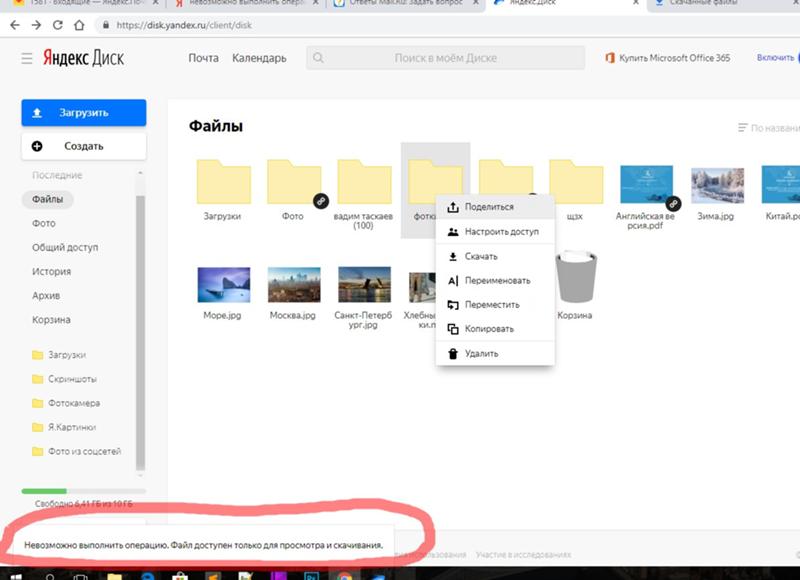 Сделать это можно в MS word, блокноте;
Сделать это можно в MS word, блокноте; Для этого нужно зайти в vk с телефона, подобрать ролик, с помощью правой клавиши мыши кликнуть на «копировать». Затем открыть обозреватель, в адресную строку вставить ссылку, перейти по ней. Кликнуть «скачать видео» в меню, появившемся после нажатия правой кнопки мыши. При использовании android результат появится в папке download. В iphone — в папке «загрузки»;
Для этого нужно зайти в vk с телефона, подобрать ролик, с помощью правой клавиши мыши кликнуть на «копировать». Затем открыть обозреватель, в адресную строку вставить ссылку, перейти по ней. Кликнуть «скачать видео» в меню, появившемся после нажатия правой кнопки мыши. При использовании android результат появится в папке download. В iphone — в папке «загрузки»; Остается щелкнуть на облачко и закачать нужное на смартфон. Для андроид рекомендуется «видео вк». Механизм такой: установить и запустить приложение, авторизоваться в вконтакте, предоставить доступ к сообщениям, в видеокаталоге подобрать ролик, качество и перекинуть на комп.
Остается щелкнуть на облачко и закачать нужное на смартфон. Для андроид рекомендуется «видео вк». Механизм такой: установить и запустить приложение, авторизоваться в вконтакте, предоставить доступ к сообщениям, в видеокаталоге подобрать ролик, качество и перекинуть на комп. Второй минус — kate mobile для windows phone не существует.
Второй минус — kate mobile для windows phone не существует.

 download;
download; Если закачать нужно контент с аккаунта другого пользователя, вводят его данные;
Если закачать нужно контент с аккаунта другого пользователя, вводят его данные; На этом все, никаких лишних утилит запускать не нужно.
На этом все, никаких лишних утилит запускать не нужно.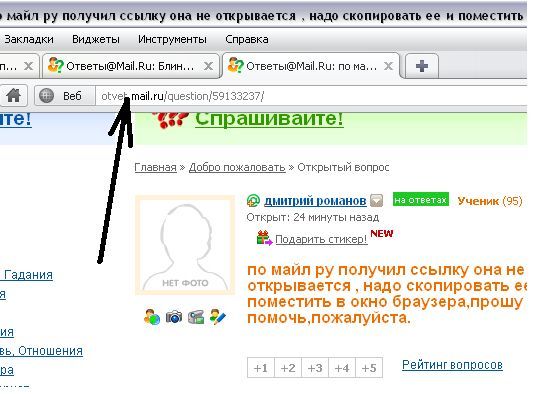 Здесь настраивается качество и формат.
Здесь настраивается качество и формат.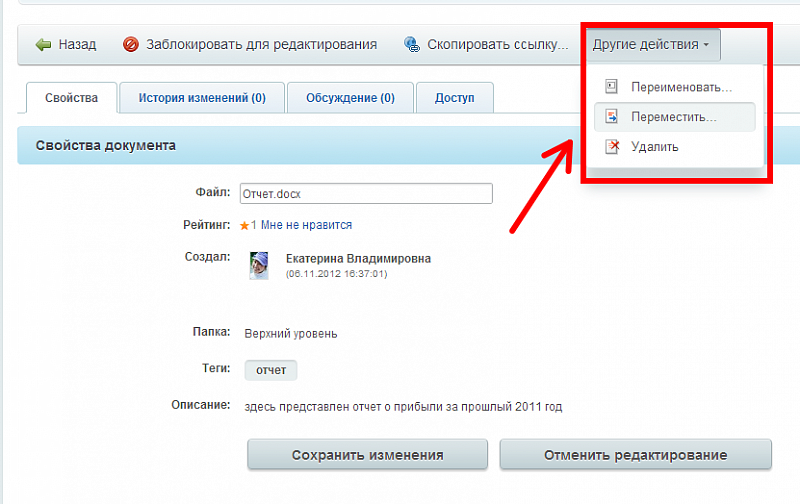 disc, onedrive, dropbox;
disc, onedrive, dropbox; При постоянно возникающих проблемах софт переставляют;
При постоянно возникающих проблемах софт переставляют; Видео с Facebook, процесс загрузки истории с Facebook также довольно прост.
Видео с Facebook, процесс загрузки истории с Facebook также довольно прост.  Процесс загрузки барабанов Facebook довольно прост, и у вас не возникнет никаких трудностей при этом. Для загрузки роликов Facebook просто попросит вас ввести URL-адрес ролика Facebook, который вы хотите сохранить на своем устройстве. Этот простой загрузчик Facebook мгновенно доставит и загрузит нужный ролик на ваше устройство.
Процесс загрузки барабанов Facebook довольно прост, и у вас не возникнет никаких трудностей при этом. Для загрузки роликов Facebook просто попросит вас ввести URL-адрес ролика Facebook, который вы хотите сохранить на своем устройстве. Этот простой загрузчик Facebook мгновенно доставит и загрузит нужный ролик на ваше устройство.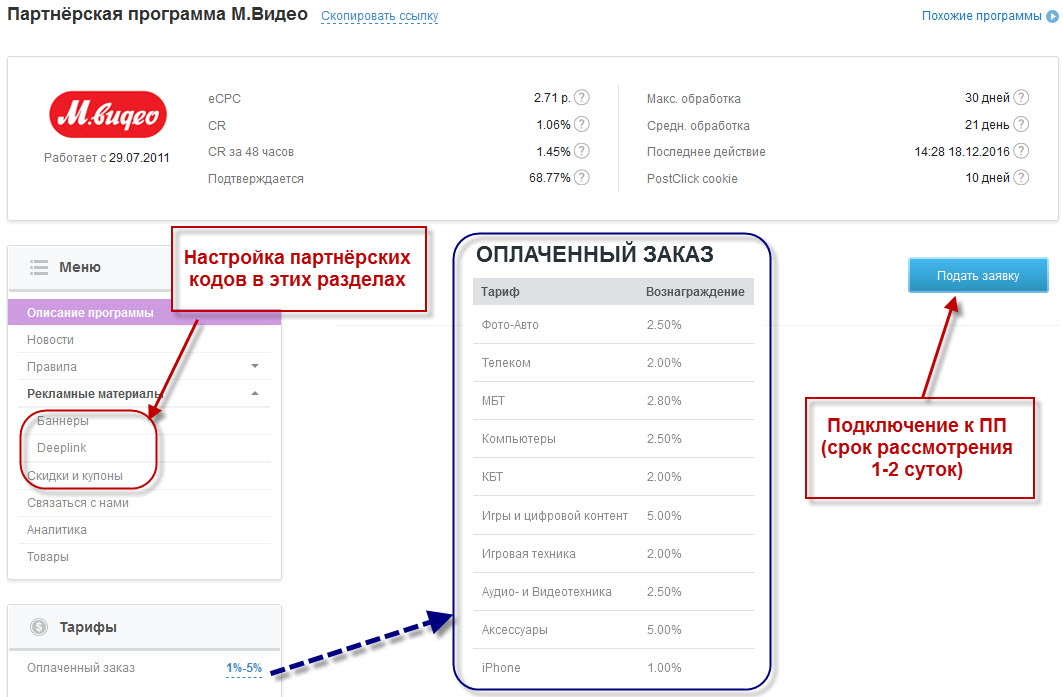 Однако это не относится к этому онлайн-загрузчику видео FB, поскольку он поддерживает загрузку видео высокого качества. Этот онлайн-инструмент гарантирует получение видео и загрузку его на ваше устройство в том же качестве, в котором оно доступно по URL-адресу, отправленному пользователем.
Однако это не относится к этому онлайн-загрузчику видео FB, поскольку он поддерживает загрузку видео высокого качества. Этот онлайн-инструмент гарантирует получение видео и загрузку его на ваше устройство в том же качестве, в котором оно доступно по URL-адресу, отправленному пользователем.
 Эта утилита не позволит вам тратить много времени на процесс загрузки видео с FB. Вы можете наслаждаться быстрой скоростью загрузки при использовании этой утилиты на SmallSEOTools.
Эта утилита не позволит вам тратить много времени на процесс загрузки видео с FB. Вы можете наслаждаться быстрой скоростью загрузки при использовании этой утилиты на SmallSEOTools.
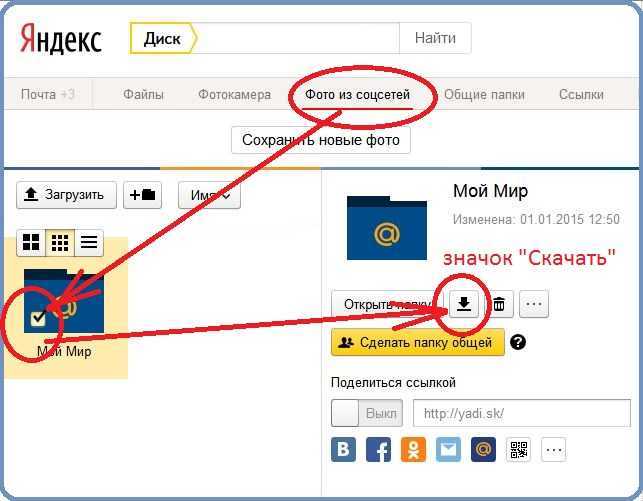 После этого они могут просто ввести URL-адрес этого загрузчика видео FB и нажать кнопку загрузки, чтобы начать процесс загрузки истории Facebook и загрузить историю Facebook на свое устройство за считанные секунды.
После этого они могут просто ввести URL-адрес этого загрузчика видео FB и нажать кнопку загрузки, чтобы начать процесс загрузки истории Facebook и загрузить историю Facebook на свое устройство за считанные секунды. Здесь вам также необходимо получить доступ к барабанам Facebook и изучить ролик, который вы хотите загрузить. Затем вам нужно нажать на кнопку с тремя точками и скопировать ее URL-адрес. После этого вам нужно отправить URL-адрес этого инструмента и нажать кнопку загрузки. В кратчайшие сроки инструмент извлечет нужную катушку и перенесет ее в хранилище вашего устройства.
Здесь вам также необходимо получить доступ к барабанам Facebook и изучить ролик, который вы хотите загрузить. Затем вам нужно нажать на кнопку с тремя точками и скопировать ее URL-адрес. После этого вам нужно отправить URL-адрес этого инструмента и нажать кнопку загрузки. В кратчайшие сроки инструмент извлечет нужную катушку и перенесет ее в хранилище вашего устройства.
 Однако мы не ставим под угрозу конфиденциальность пользователей, и по этой причине частный визуальный контент нельзя загрузить.
Однако мы не ставим под угрозу конфиденциальность пользователей, и по этой причине частный визуальный контент нельзя загрузить.

 Этот метод обычно означает просто копирование и вставку ссылки на видео на веб-сайт. Затем это извлечет видео с веб-сайта и предоставит вам ссылку для загрузки или несколько ссылок для загрузки, чтобы выбрать настройки, которые вы хотите использовать, и качество видео, которое вы хотите.
Этот метод обычно означает просто копирование и вставку ссылки на видео на веб-сайт. Затем это извлечет видео с веб-сайта и предоставит вам ссылку для загрузки или несколько ссылок для загрузки, чтобы выбрать настройки, которые вы хотите использовать, и качество видео, которое вы хотите. Инструмент сработает, если есть видеофайл, и предоставит вам несколько вариантов загрузки. Keepvid также имеет варианты загрузки из Facebook, Twitter и других социальных сетей, что не всегда возможно с другими загрузчиками видео. С этим онлайн-сервисом вам не нужно беспокоиться о том, как скачать видео с веб-сайта.
Инструмент сработает, если есть видеофайл, и предоставит вам несколько вариантов загрузки. Keepvid также имеет варианты загрузки из Facebook, Twitter и других социальных сетей, что не всегда возможно с другими загрузчиками видео. С этим онлайн-сервисом вам не нужно беспокоиться о том, как скачать видео с веб-сайта. Хотя у него есть расширение для браузера, это способ получить видео с веб-сайта без необходимости загружать или устанавливать что-либо. Вы просто копируете и вставляете ссылку и нажимаете «Поймать видео». Он автоматически преобразует его в видео различного качества для загрузки.
Хотя у него есть расширение для браузера, это способ получить видео с веб-сайта без необходимости загружать или устанавливать что-либо. Вы просто копируете и вставляете ссылку и нажимаете «Поймать видео». Он автоматически преобразует его в видео различного качества для загрузки. Вы также можете легко перейти к нужной части видео, чтобы загрузить нужный клип и получить видео с веб-сайта.
Вы также можете легко перейти к нужной части видео, чтобы загрузить нужный клип и получить видео с веб-сайта. Вы можете установить их как на ПК, так и на Mac.
Вы можете установить их как на ПК, так и на Mac.

 Это программное обеспечение для записи экрана также работает для прямых трансляций, так как вам не нужно указывать URL-адрес или полное видео для загрузки.
Это программное обеспечение для записи экрана также работает для прямых трансляций, так как вам не нужно указывать URL-адрес или полное видео для загрузки.


 Вы также можете использовать его для получения полных списков воспроизведения с платформ видеохостинга. Одним из единственных реальных недостатков является тот факт, что он не всегда распознает видео на веб-странице, особенно на крупных сайтах, таких как Facebook, где есть много контента для просеивания.
Вы также можете использовать его для получения полных списков воспроизведения с платформ видеохостинга. Одним из единственных реальных недостатков является тот факт, что он не всегда распознает видео на веб-странице, особенно на крупных сайтах, таких как Facebook, где есть много контента для просеивания. Возможность захвата видео с веб-сайтов с помощью приложений означает, что вы можете использовать такие устройства, как iPad, а также Macbook или iMac.
Возможность захвата видео с веб-сайтов с помощью приложений означает, что вы можете использовать такие устройства, как iPad, а также Macbook или iMac.

 поток, например. На Android есть несколько приложений с плохими отзывами, поэтому вам нужно быть осторожным с тем, что вы выбираете, но все приведенные ниже варианты хорошо справляются со своей задачей.
поток, например. На Android есть несколько приложений с плохими отзывами, поэтому вам нужно быть осторожным с тем, что вы выбираете, но все приведенные ниже варианты хорошо справляются со своей задачей.
 Многочисленные обзоры критиковали рекламу.
Многочисленные обзоры критиковали рекламу.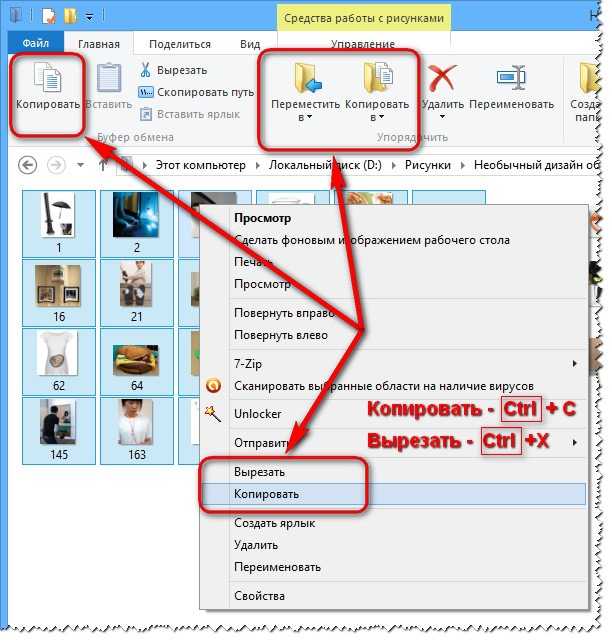
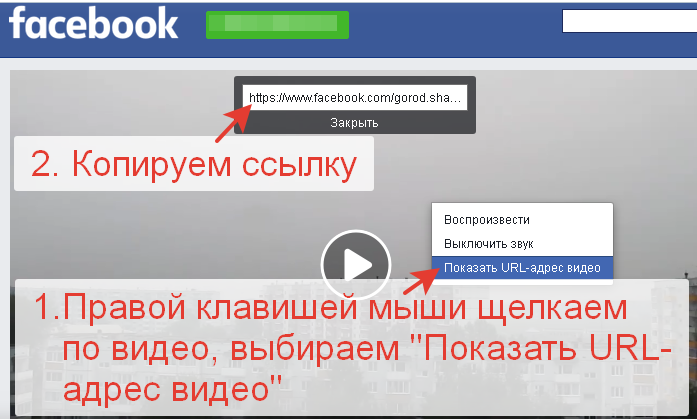 Это будет URL-адрес с типом файла в конце, например, /mycatvideo.mp4 .
Это будет URL-адрес с типом файла в конце, например, /mycatvideo.mp4 . Потоковые сайты, такие как Hulu и Netflix, дают вам возможность загрузить на свое устройство, а затем вернуться, когда захотите.
Потоковые сайты, такие как Hulu и Netflix, дают вам возможность загрузить на свое устройство, а затем вернуться, когда захотите.